苹果即将推出iPhone 17阵容:规格和功能的全面预测
文章介绍了即将在2025年推出的iPhone 17阵容的规格和功能。iPhone 17阵容包括标准iPhone 17、新款超薄iPhone 17 Air、iPhone 17 Pro和iPhone 17...
大家在安装某个下载好的应用程序时,常常会遇<到提示“XXX已损坏,无法打开,你应该将它移到废纸篓“的问题。
其实这不是因为文件损坏了,而是苹果电脑自带的安全防御机制导致的,只需要尝试下面几种方法,就可以解决啦
【设置】-【隐私与安全】,下拉找到安全性,将安全性更改为【任何来源】即可正常安装
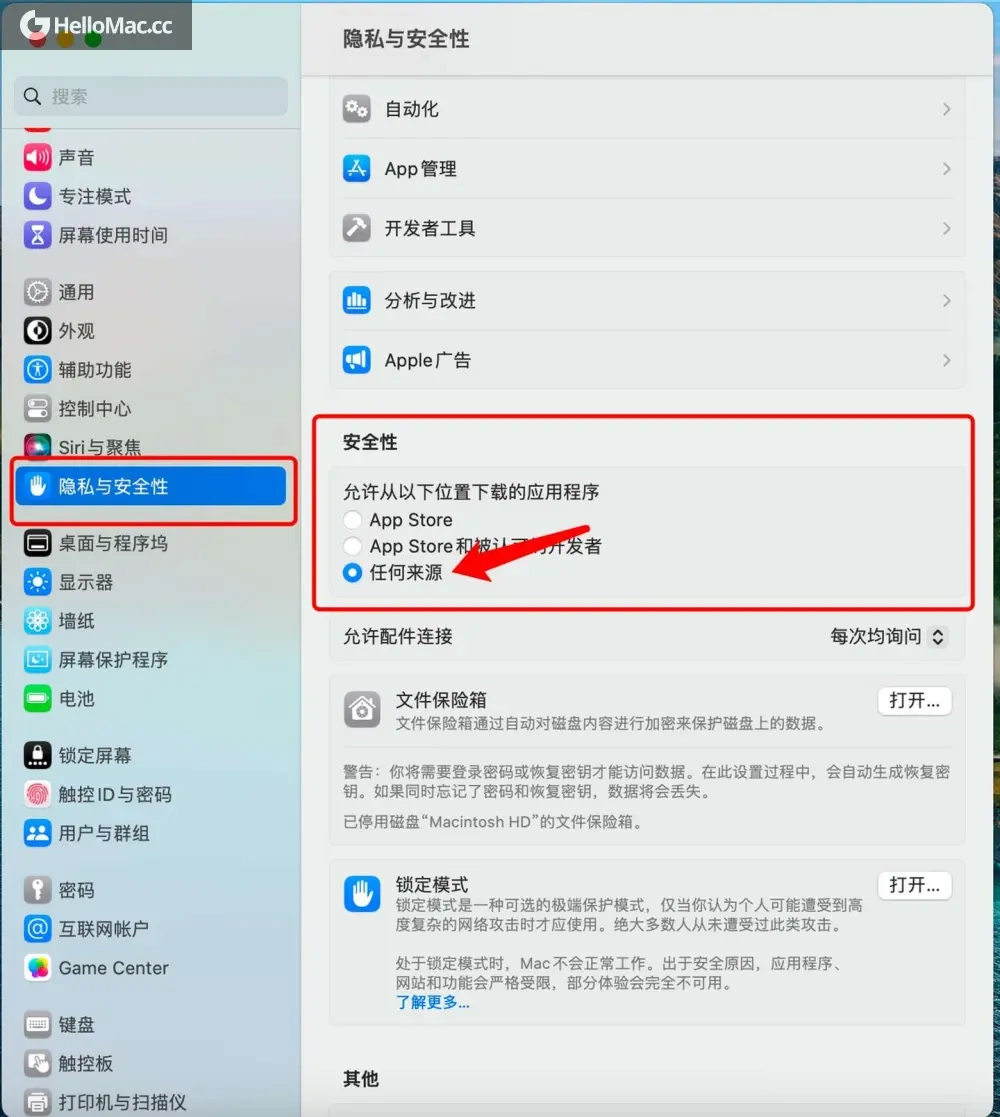
但是,很多小伙伴在打开安全性的时候,发现并没有“任何来源”这个选项,这时候就要用到第二个办法了
1)首先打开终端(直接桌面图标打开,或“command+空格“回车输入ter回车)
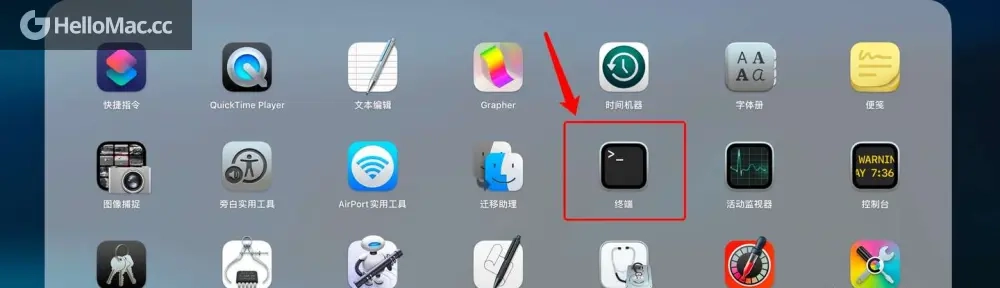

2)在终端中输入【sudo spctl --master-disable】,点击回车,输入锁屏密码后再次回车(注意输入密码的时候是看不见的嗷)
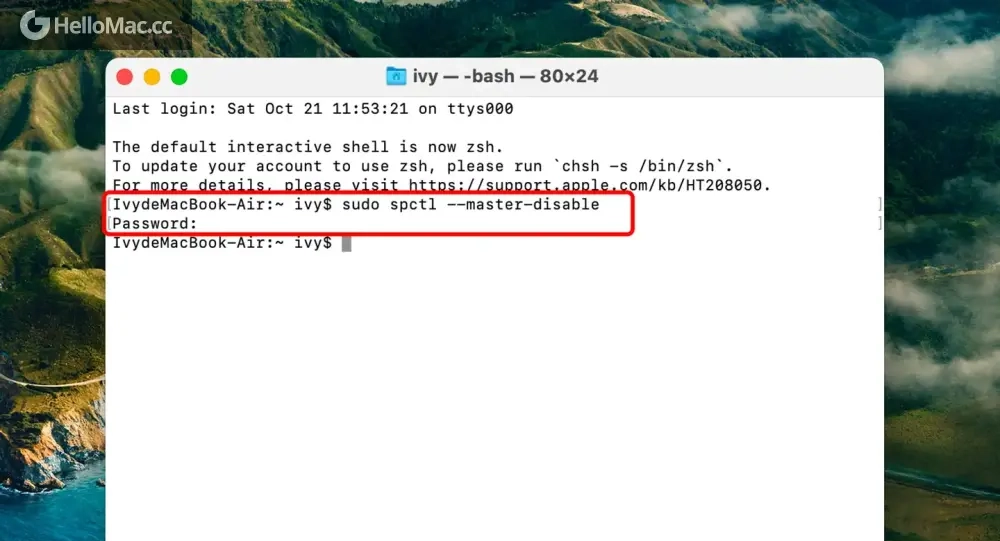
此时,再返回设置中的【安全与隐私】就可以看到“任何来源”这个选项啦,勾选即可
一般情况下,这个时候就可以安装了,如果还是不能安装的话,可能是因为苹果进一步收缩了对未签名应用的授权,这时候就要通过终端执行命令代码来绕过签名认证。
1)打开终端,方法同上
2)输入以下命令:【sudo xattr -rd com.apple.quarantine /Applications/xxx.app】,将“xxx.app”换成你要安装的APP的名称,比如”sudo xattr -rd com.apple.quarantine /Applications/photoshop.app”,点击回车
或输入【sudo xattr -rd com.apple.quarantine 】后将你需要安装的应用程序拖入终端,点击回车(注意:quarantine后面一定要有个空格!!)
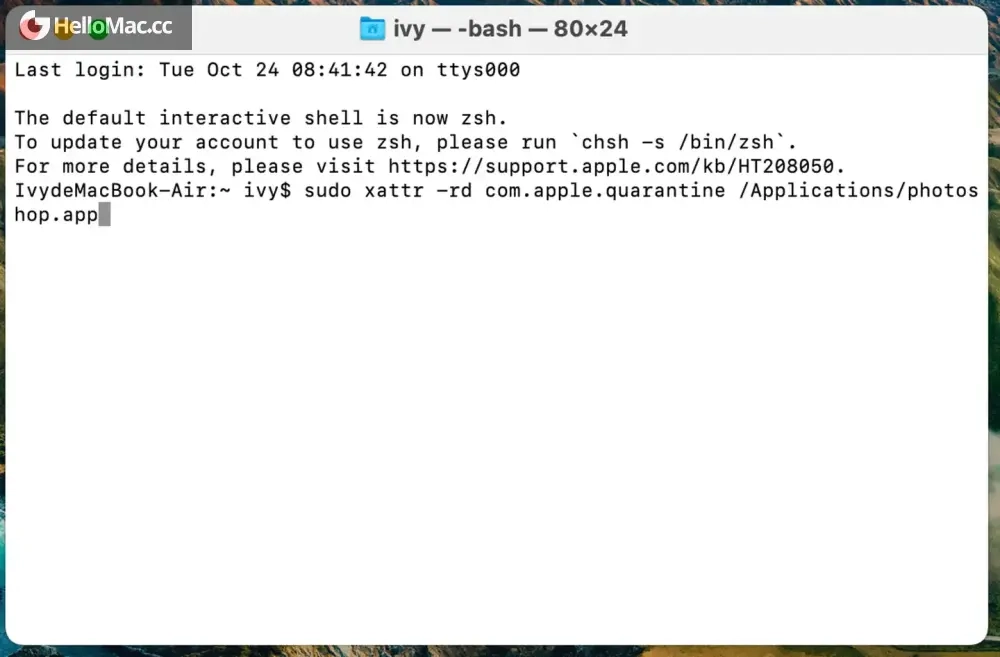
输入密码,回车安装
这时,再点击应用程序,应该就能打开啦

文章介绍了即将在2025年推出的iPhone 17阵容的规格和功能。iPhone 17阵容包括标准iPhone 17、新款超薄iPhone 17 Air、iPhone 17 Pro和iPhone 17...

这篇文章提供了macOS终端中一系列实用的命令,帮助用户更高效地管理系统和进程、管理文件和目录。这些命令包括显示系统进程和资源使用情况的“top”命令、列出正在运行进程的“ps”命令、通过PID终止进...

这篇文章介绍了预计在2025年发布的macOS 26 "Tahoe"的主要新特性和改进。文章首先讨论了苹果生态系统的概念及其重要性,然后详细介绍了Tahoe版本中的一些关键特性,包括Liquid ...
评论